- Функцията Live Stickers беше въведена с iOS 17, така че се уверете, че вашият iPhone е актуализиран и работи с най-новата версия на iOS, ако не работи.
- Бързи поправки: Рестартирайте вашия iPhone, принудително затворете всички приложения и изключете и включете iMessage.
- Ако Live Stickers все още не се показва на вашия iPhone, изберете темата и докоснете Add Sticker отново, за да го създадете отново.
Live Stickers са анимирани стикери, които правите от нормалните или живи снимки на вашия iPhone. Макар и фантастична, тази функция не винаги работи както желаете. Някои потребители нямат достъп до стикерите, а някои други не са успели да ги използват извън приложението Съобщения. Ако сте се сблъсквали с подобни проблеми, вижте някои бързи начини за коригиране на проблема с неработещите стикери на живо на вашия iPhone.
Защо Live Stickers не работят на моя iPhone?
Има няколко причини Live Stickers да не работят на вашия iPhone. Най-често срещаният виновник зад този проблем включва следното:
- Временни софтуерни проблеми в приложението Messages или грешки в iOS
- Изображението, което използвате за създаване на Live Stickers, е размазано. Live Stickers се нуждаят от ясни теми и фон.
- Недостатъчно място за съхранение за нови Live Stickers
- Софтуерна несъвместимост от страна на получателя
13 начина да коригирате Live Stickers, които не работят на iPhone
След като открихте виновника, нека проучим как да коригираме проблема с неработещите стикери на живо на iPhone след актуализацията на iOS 17.
- Рестартирайте вашия iPhone
- Актуализирайте iOS до най-новата версия
- Принудително затваряне на приложения
- Активирайте превключването на живо за стикери
- Използвайте правилно Live Stickers
- Изпращайте стикери на живо без ефекти
- Създайте Live Stickers от Live Photo
- Изтрийте и създайте отново Live Stickers
- Освободете място за съобщения
- Изтрийте изтеглените пакети стикери
- Активирайте Live Photos в приложението Камера
- Активирайте отново iMessage на вашия iPhone
- Нулирайте всички настройки на iPhone
1. Рестартирайте вашия iPhone
Едно от първите неща, които можете да опитате, е да рестартирате своя iPhone Въпреки че това може да изглежда елементарно, рестартирането на вашия iPhone често може да ви помогне да разрешите временни софтуерни проблеми, които могат да попречат на полезни функции като Live Stickers да работят според очакванията.
За да рестартирате iPhone X или по-нова версия, натиснете и задръжте Страничен бутон + бутон за сила на звука → След това плъзнете за изключване. Ако обаче имате по-стар iPhone, задръжте горния или страничния бутон, за да отворите менюто за изключване на плъзгача.
Като алтернатива можете също да рестартирате вашия iPhone ръчно, както е описано по-долу:
- Отидете до Настройки → Общи.
- Превъртете надолу и докоснете Изключване → Плъзнете за изключване.
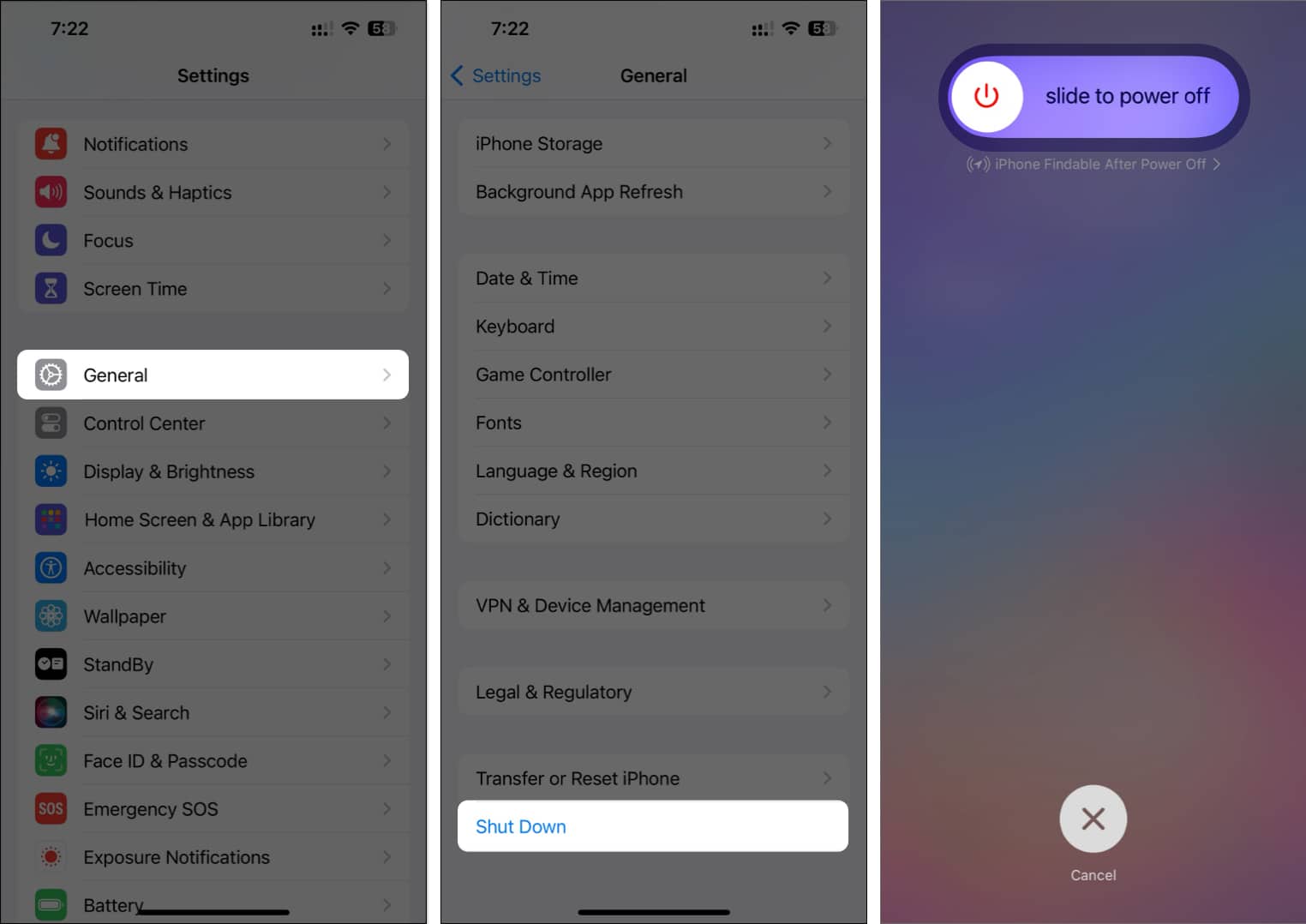
- Изчакайте една минута → Задръжте страничния бутон, за да стартирате вашия iPhone.
2. Актуализирайте iOS до последната версия
Live Stickers бяха въведени в iOS 17, за да подобрят изживяването при обмен на съобщения. Така че, ако не можете да създавате и изпращате Live Stickers, инсталирайте най-новата версия на iOS на вашия iPhone. Плюс това, получателят трябва също да има iOS 17, за да види стикерите на живо, които сте изпратили на неговия iPhone.
Ако имате нужда от помощ при инсталиране на iOS 17 на вашия iPhone, можете да следвате следните стъпки:
- Отидете до Настройки → Общи → Актуализация на софтуера.
- Докоснете Актуализиране сега, ако е налична софтуерна актуализация.

3. Принудително затваряне на приложения
Още един начин, по който можете да премахнете проблемите, свързани с Live Stickers, е като затворите и стартирате отново приложенията, които срещат проблема. Това ще затвори всички процеси, свързани с приложението, и ще му даде нов старт, потенциално коригирайки временни проблеми по пътя.
- Отворете App Switcher на вашия iPhone.
- Плъзнете нагоре върху приложението, за да го затворите.
Ето, затворих приложението Съобщения.
- Отворете отново приложението за съобщения, за да видите дали Live Stickers работят.
4. Активирайте превключване на живо за стикери
Много потребители също се оплакват, че могат да изпращат стикери на живо, но не могат да виждат анимации на живо за тях. Ако се сблъскате с подобен проблем, трябва да активирате превключвателя на живо за стикери, когато ги създавате.
- Отворете менюто Стикери в приложението Съобщения.
- Докоснете опцията Live Stickers → След това докоснете бутона плюс.
- Изберете На живо в горната част → Изберете снимка на живо.
- Активирайте превключвателя на живо → Докоснете Добавяне на стикер.
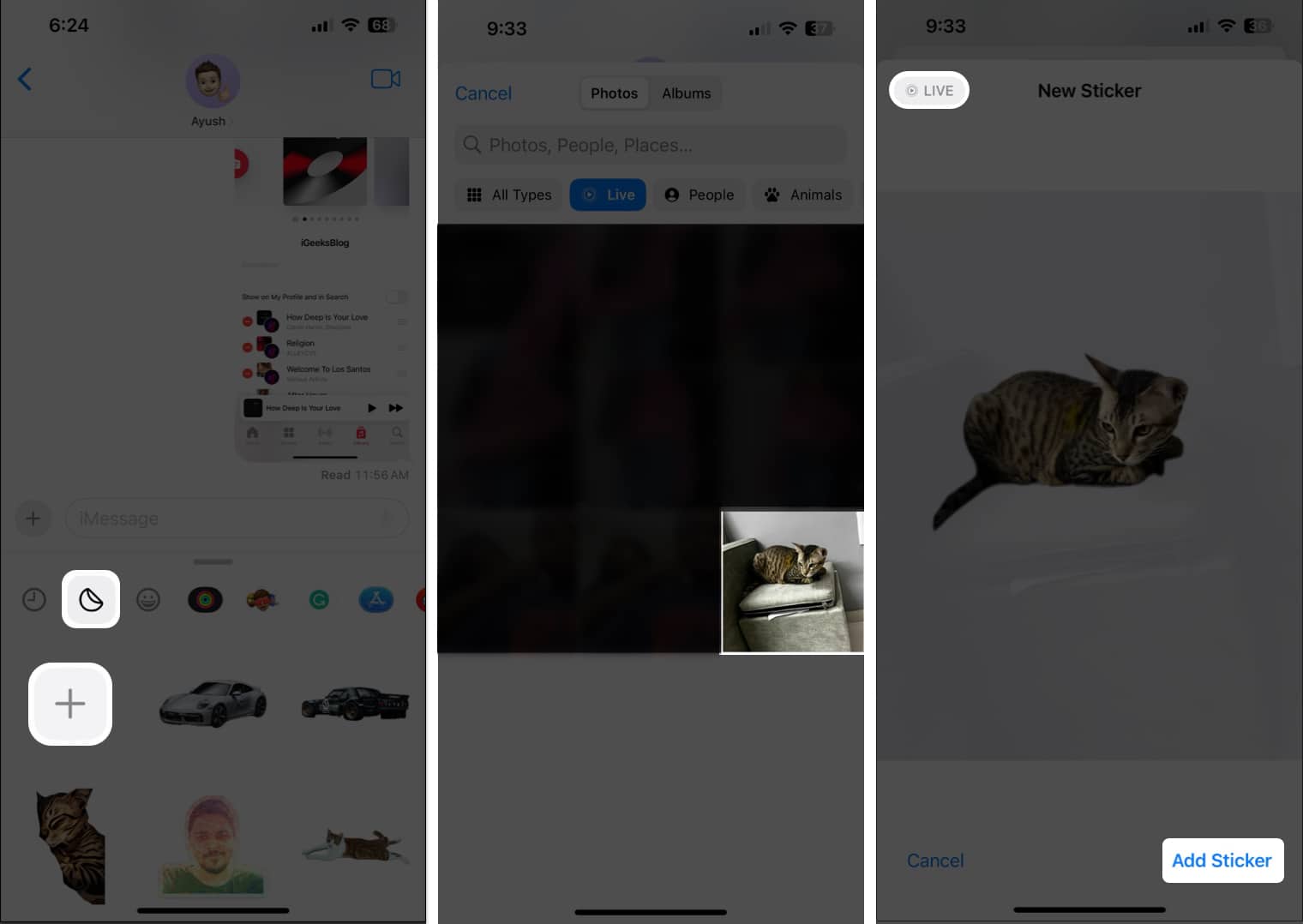
5. Използвайте правилно Live Stickers
Методите за достъп до Live Stickers на клавиатурата на iPhone се различават за приложението Messages и приложенията на трети страни. Има шанс да се объркате между двата метода и да не можете да използвате Live Stickers на вашия iPhone.
За достъп до Live Stickers в приложението Messages на iPhone изпълнете следните стъпки:
- Отворете приложението Съобщения → След това отворете произволен разговор.
- Сега докоснете бутона плюс до текстовото поле.
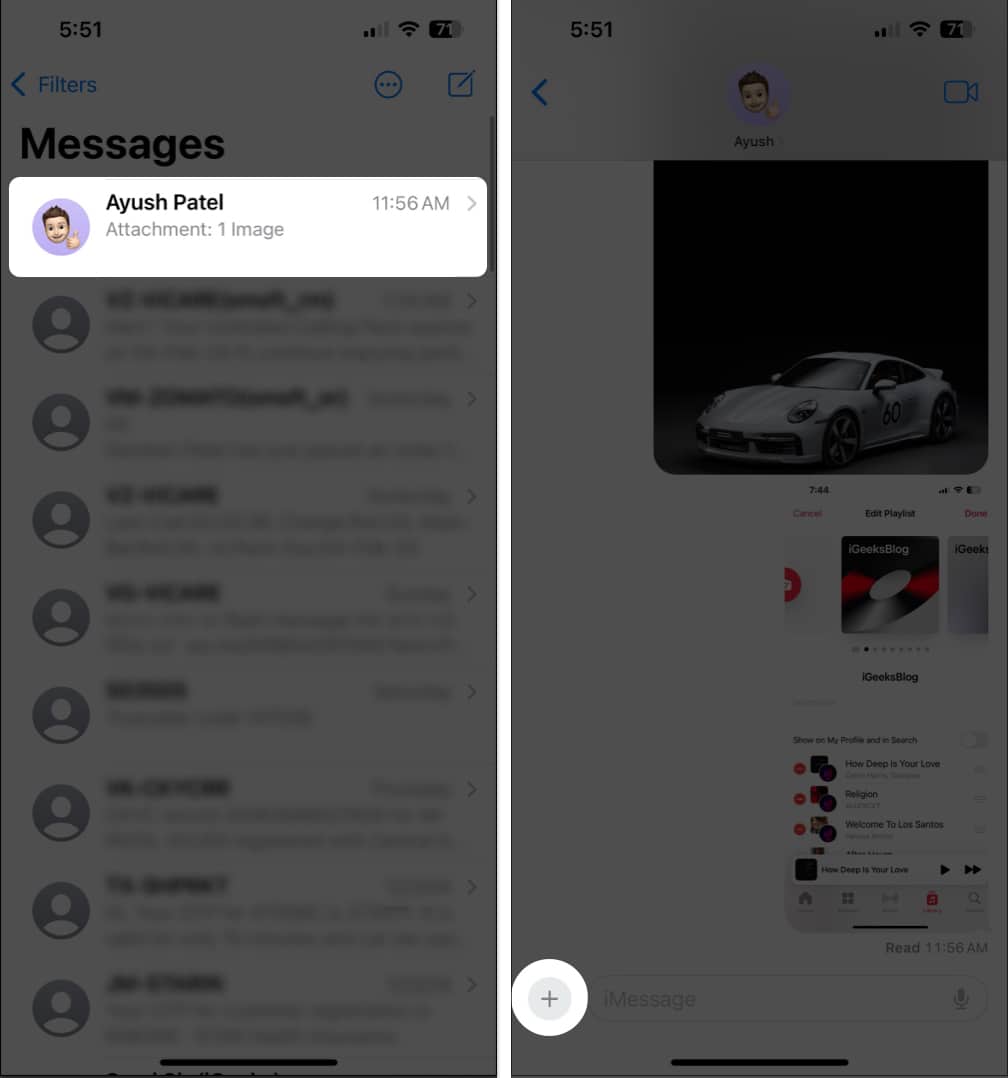
- Изберете Стикери → Докоснете опцията Стикери на живо.
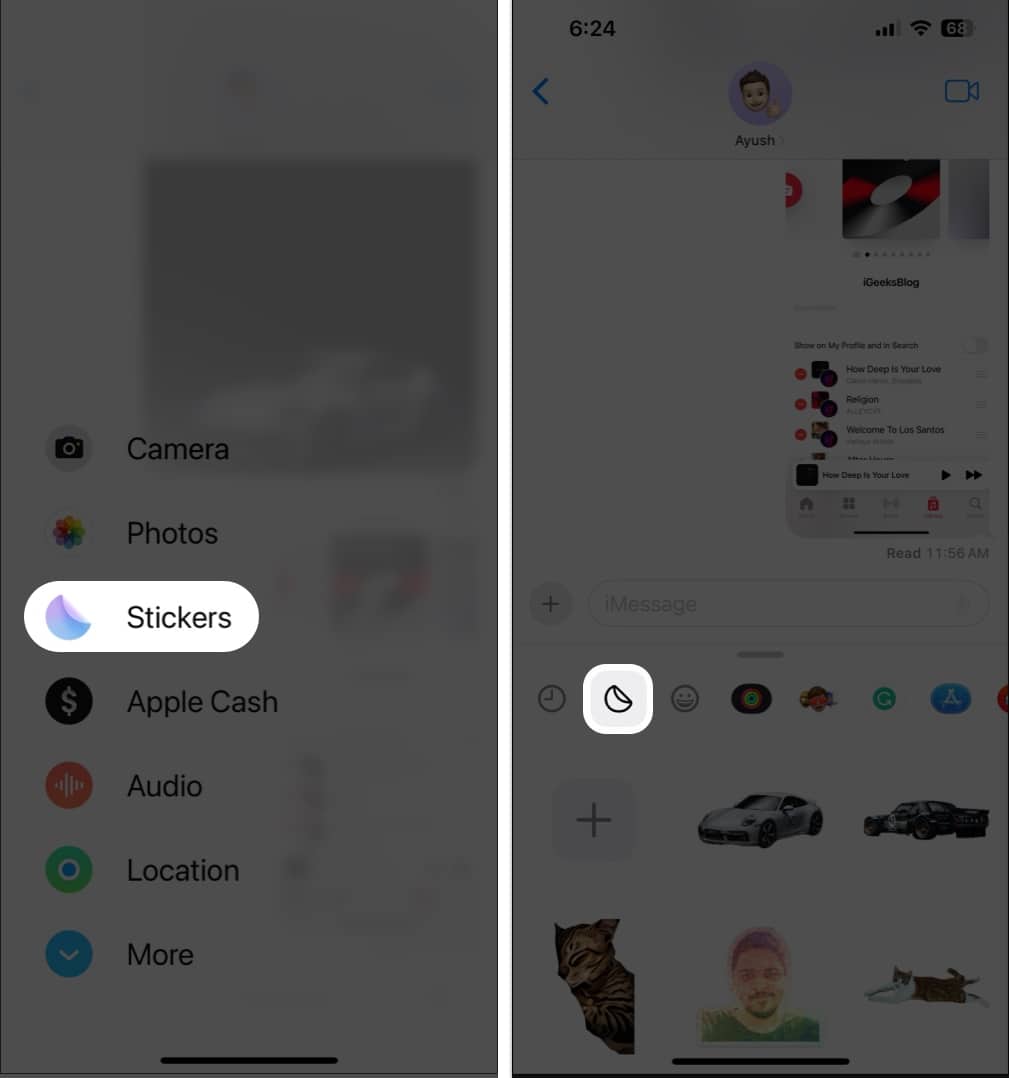
За достъп до Live Stickers в приложенията на трети страни на iPhone изпълнете следните стъпки:
- Докоснете произволно текстово поле за достъп до клавиатурата на вашия iPhone.
- Изберете бутона Emoji на клавиатурата.
- Плъзнете най-вляво за достъп до Live Stickers.
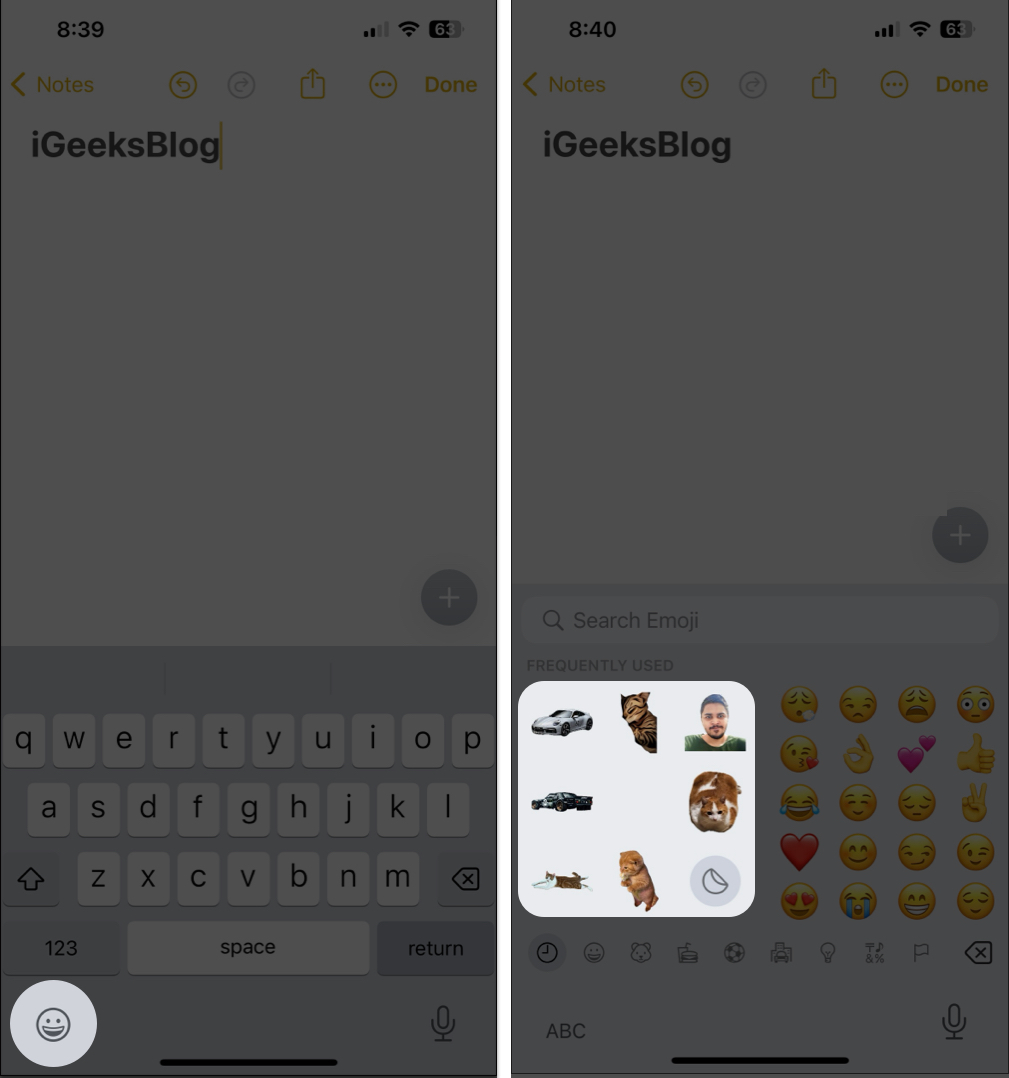
6. Изпратете Live Stickers без ефекти
Live Stickers предлагат няколко опции за персонализиране на вашите творения с ефекти. Въпреки това е възможно някои софтуерни проблеми да пречат на ефектите да работят правилно и да не позволяват показването на стикери.
Така че трябва да опитате да изпратите стикер на живо без такива ефекти и да видите дали това върши работа.
- Достъп до менюто Live Stickers в Съобщения.
- Докоснете и задръжте стикер на живо с ефект → Докоснете Редактиране на ефект.
- Изберете Оригинал → Докоснете Готово и опитайте да изпратите стикера отново.
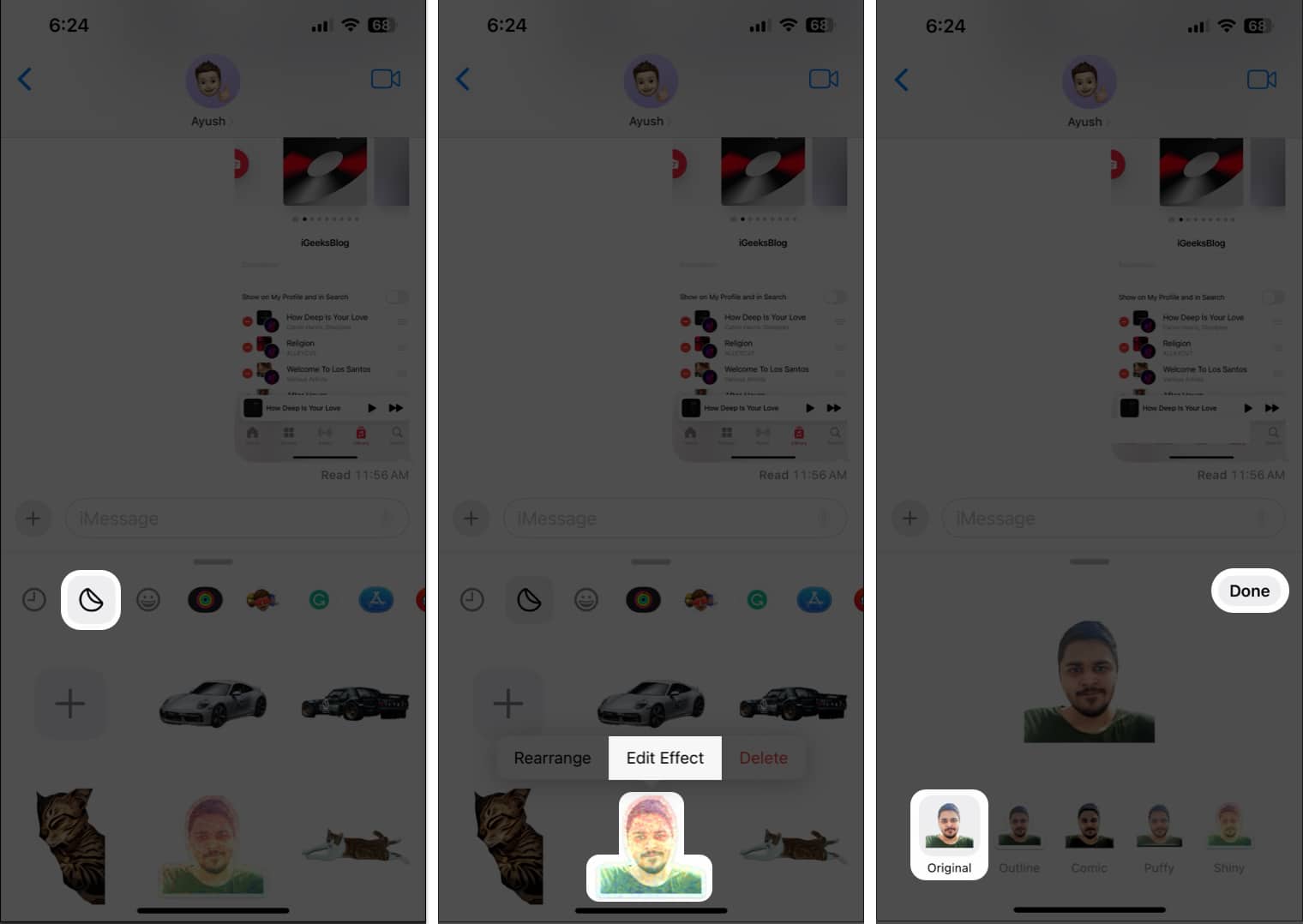
7. Създайте Live Stickers от Live Photo
Ако можете да използвате Live Stickers, но без анимациите, тогава трябва да създадете Live Stickers от Live Photo. Освен това снимката трябва да има добре дефиниран обект с отличителни граници, които я отделят от фона.
- Отворете приложението Снимки → Изберете Снимки на живо.
- Отворете всяка снимка на живо → Докоснете На живо в горната част → Изберете На живо.
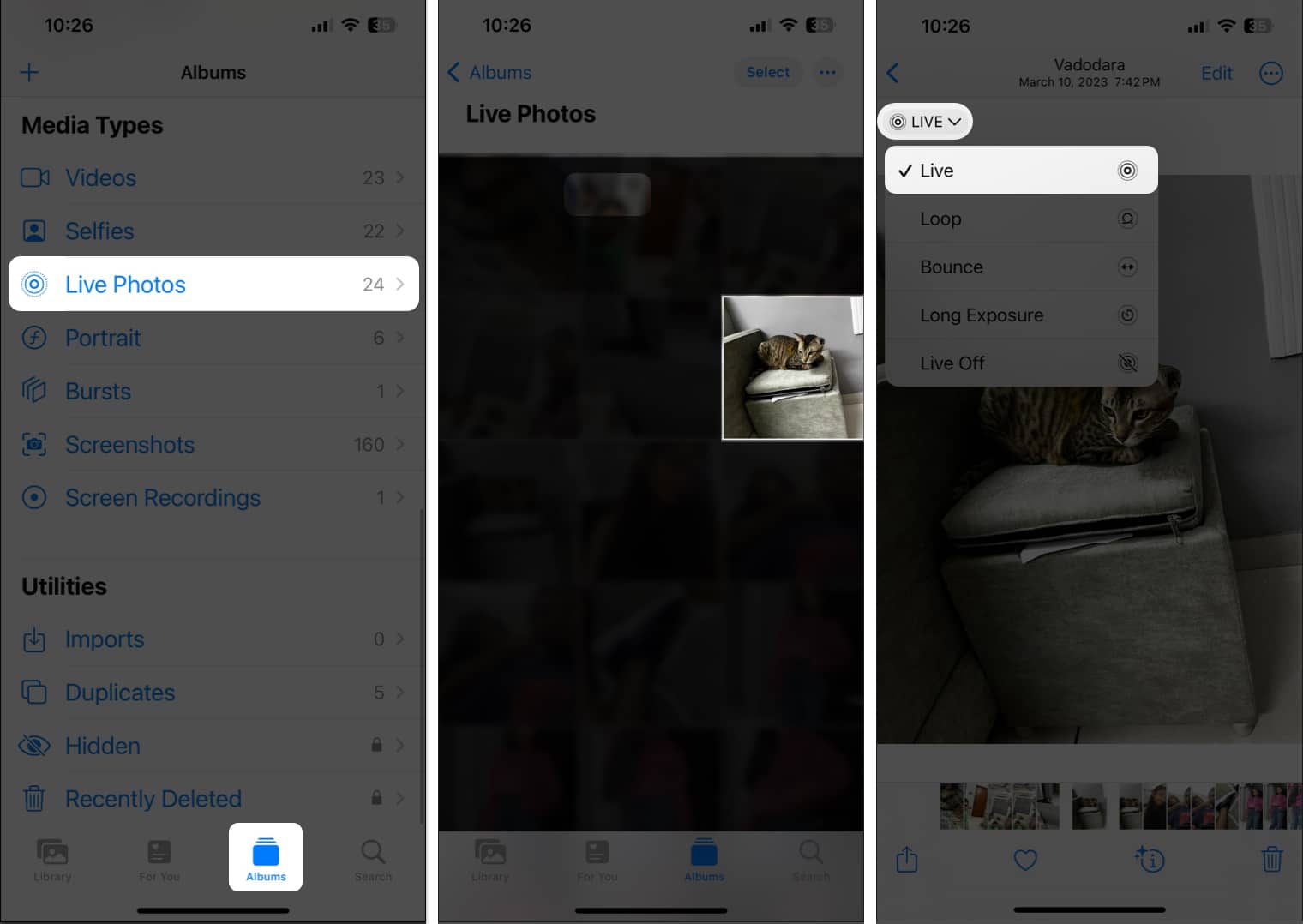
- Докоснете и задръжте обекта → Вдигнете пръста си → Изберете Добавяне на стикер.
- Натиснете продължително създадения Live Sticker → Докоснете Add Effect.
- Докоснете Изключено в горния ляв ъгъл, за да превключите на На живо → Изберете Готово.
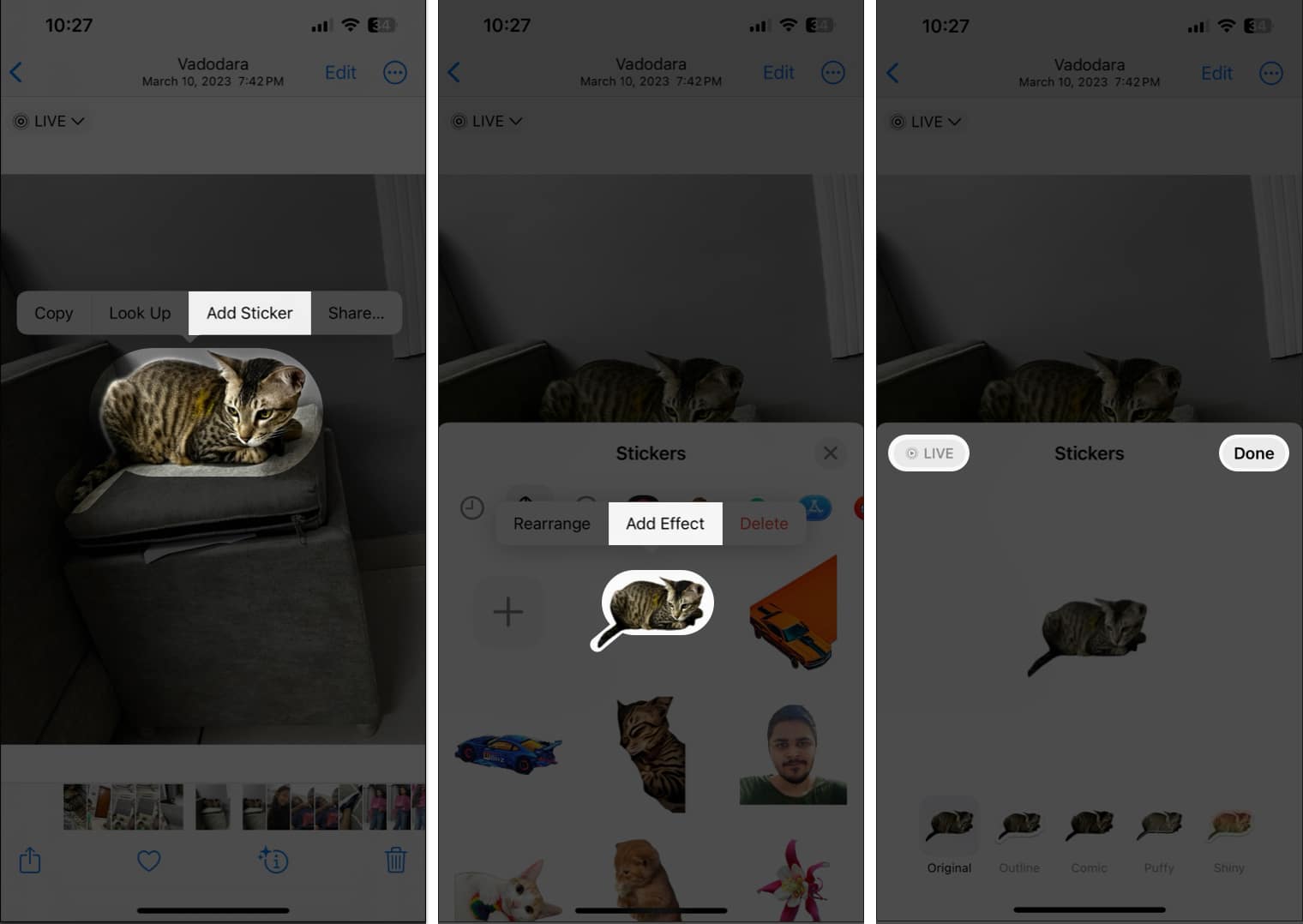
8. Изтрийте и създайте отново Live Stickers
Ако предишните решения не са ви помогнали да коригирате Live Stickers на вашия iPhone, трябва да опитате и да видите дали изтриването и повторното създаване на Live Sticker работи за вас.
- Придвижете се до менюто Live Stickers в Съобщения.
- Докоснете и задръжте съществуващ стикер на живо → Докоснете Изтриване.
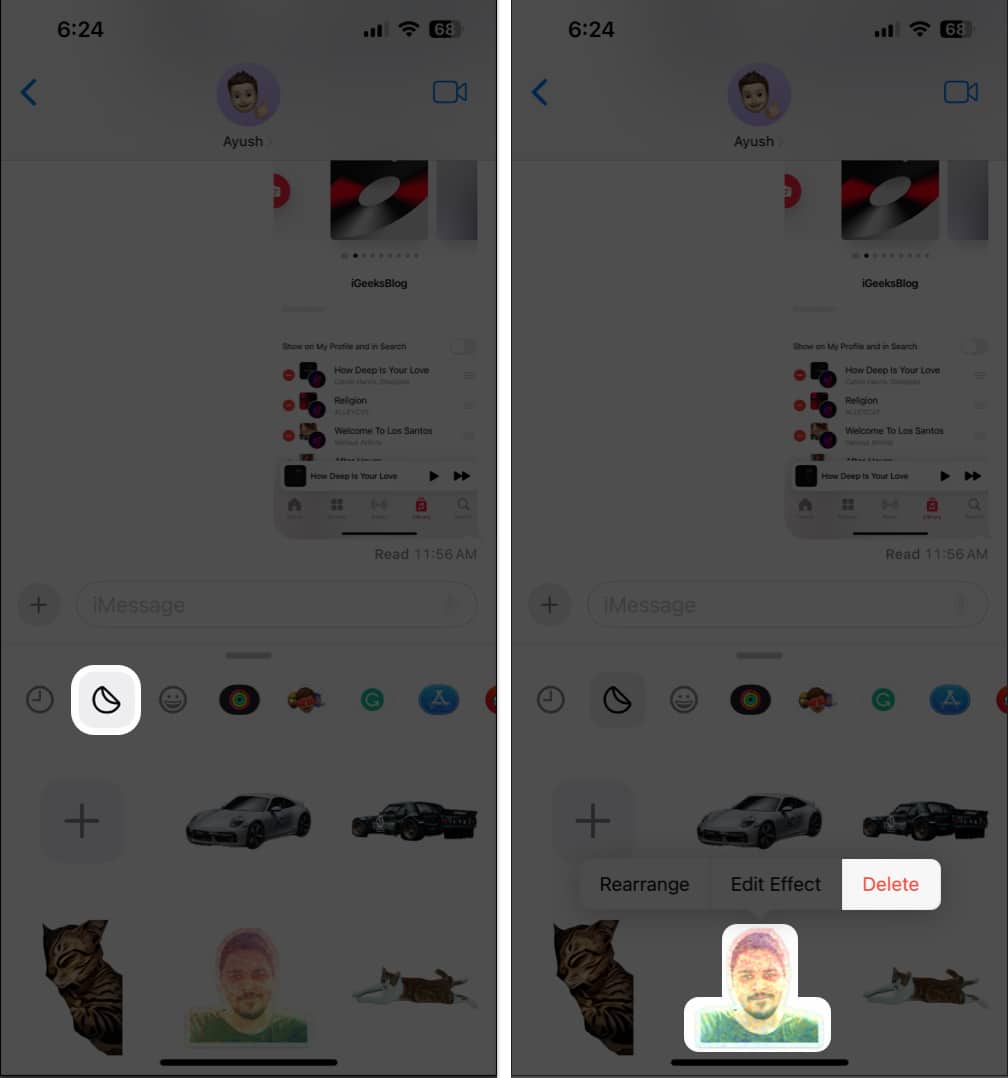
- Сега докоснете бутона плюс (+) → Изберете изображение → Докоснете Добавяне на стикер.
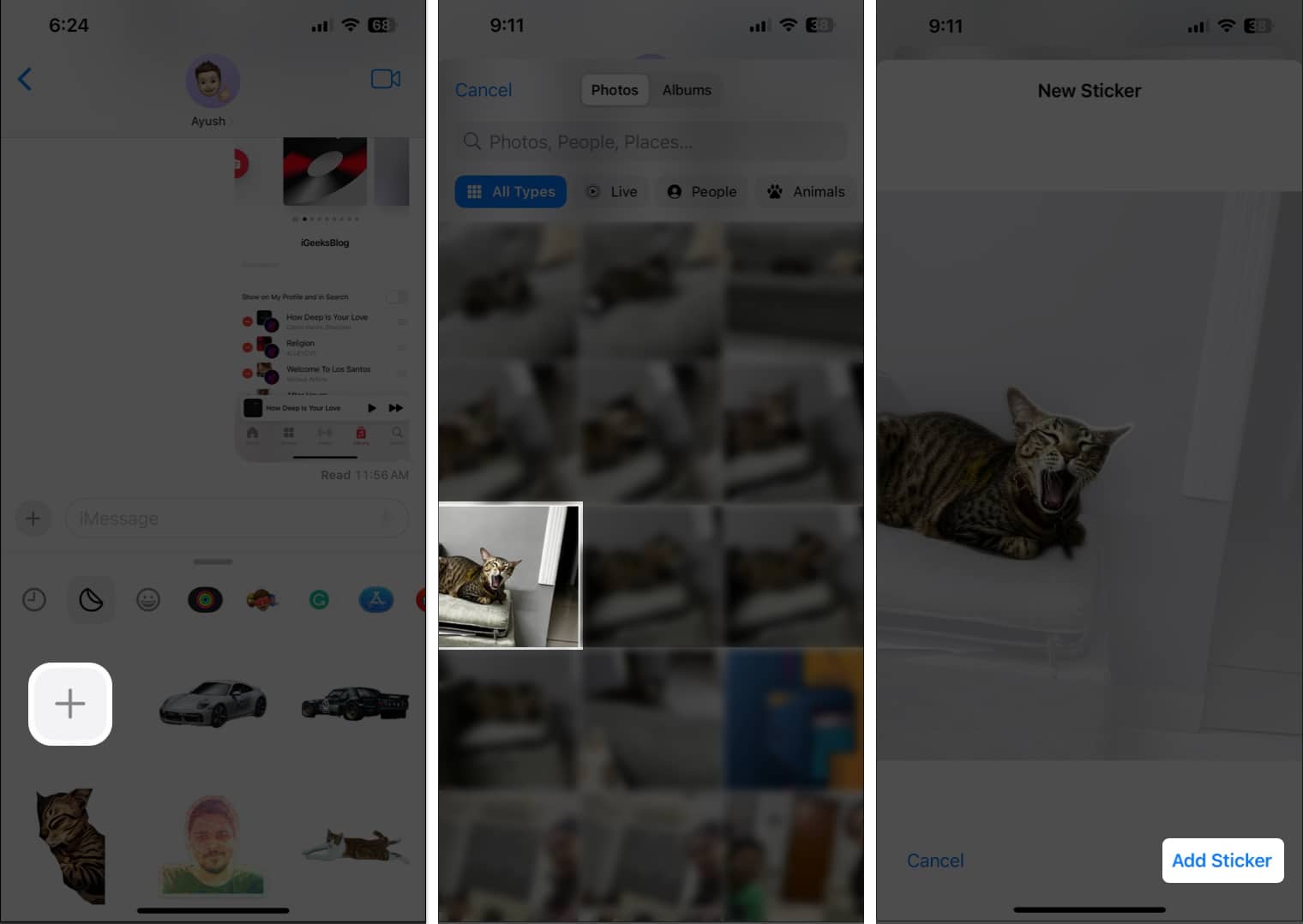
9. Освободете място за Съобщения
Живите стикери заемат повече място в сравнение с нормалните емотикони. Следователно, ако сте създали твърде много стикери на живо и вашият iPhone няма място за съхранение, те може да не успеят да се заредят.
Затова препоръчвам да изтриете ненужните текстове и прикачени файлове в iMessage, за да освободите малко място.
- Отворете Съобщения → Докоснете менюто с три точки → Натиснете Избор на съобщения.
- Изберете нишките съобщения, които искате да премахнете → Докоснете Изтриване.

- За да изтриете ненужни изображения, отворете нишка със съобщения.
- Докоснете профилната снимка в горната част → След това докоснете Вижте всички.
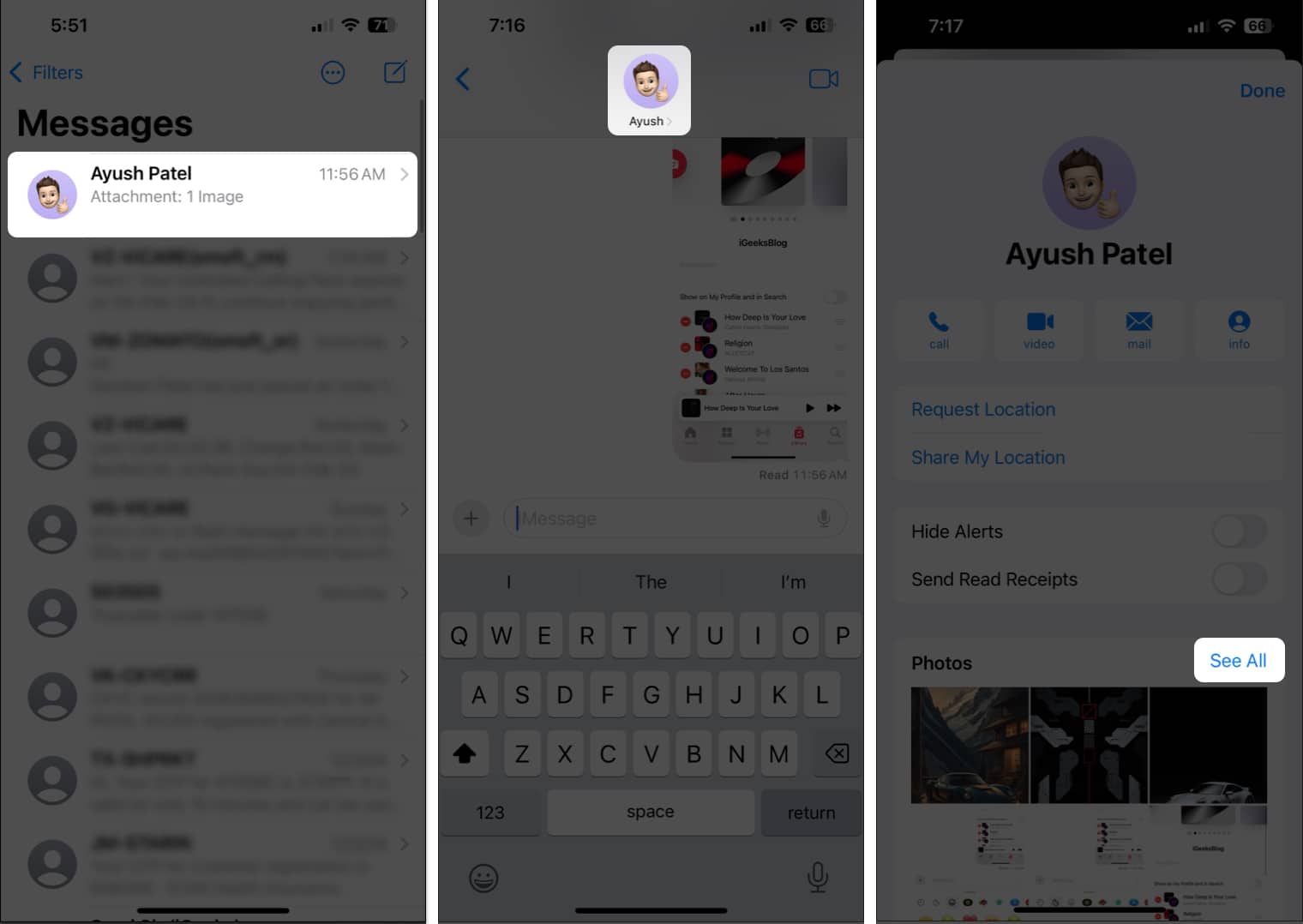
- Докоснете Избор → Изберете изображенията, които искате да изтриете.
- Докоснете Изтриване → Изтриване на X прикачени файлове.
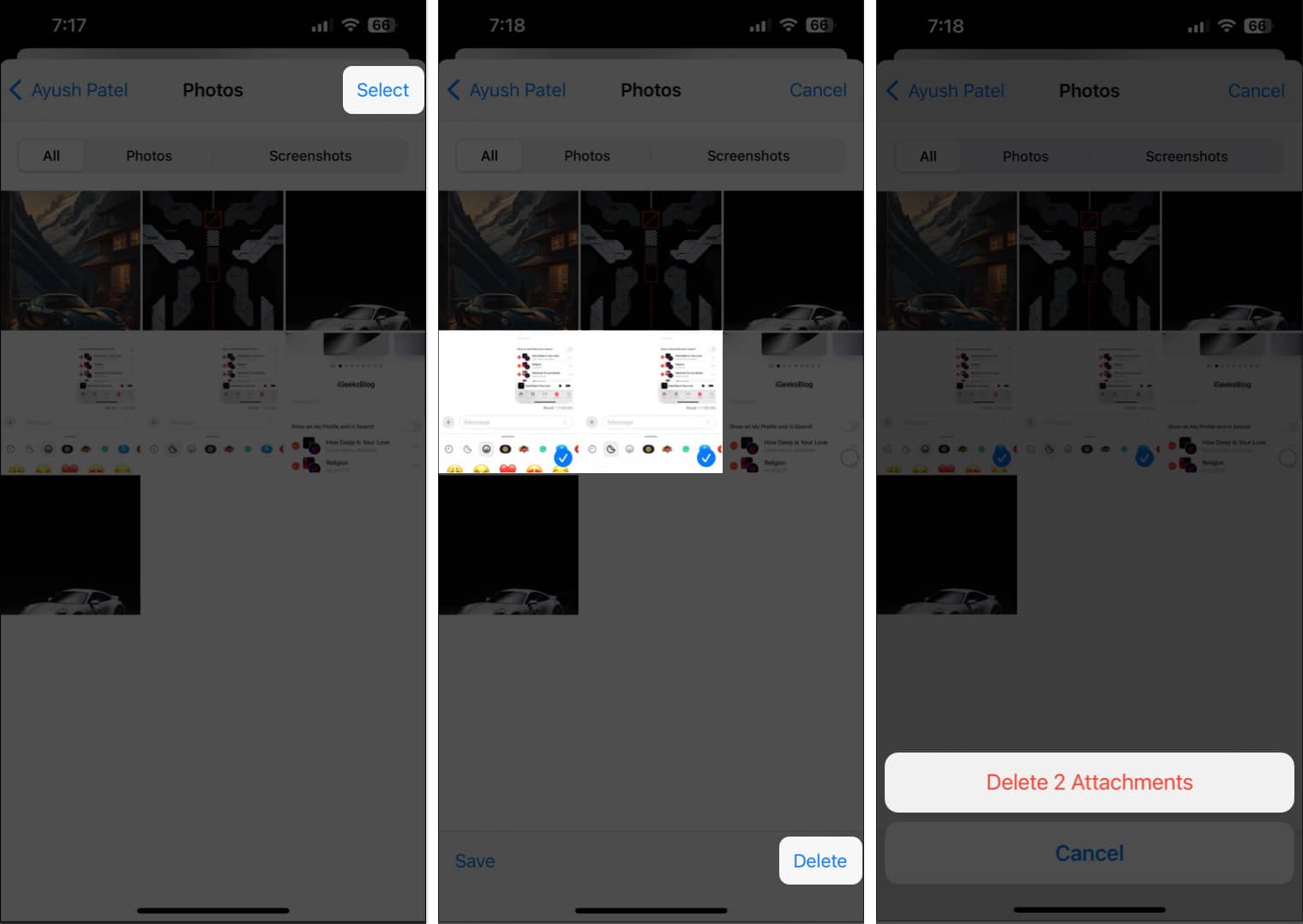
10. Изтрийте изтеглените пакети стикери
Няколко потребители са съобщили, че изтриването на пакети стикери на трети страни изглежда решава проблема. Възможно е изнесените пакети стикери да предизвикват проблеми, които може да попречат на Live Sticker да работи.
- Отидете в менюто Стикери в приложението Съобщения.
- Плъзнете надясно наляво върху наличните опции → Докоснете Редактиране.
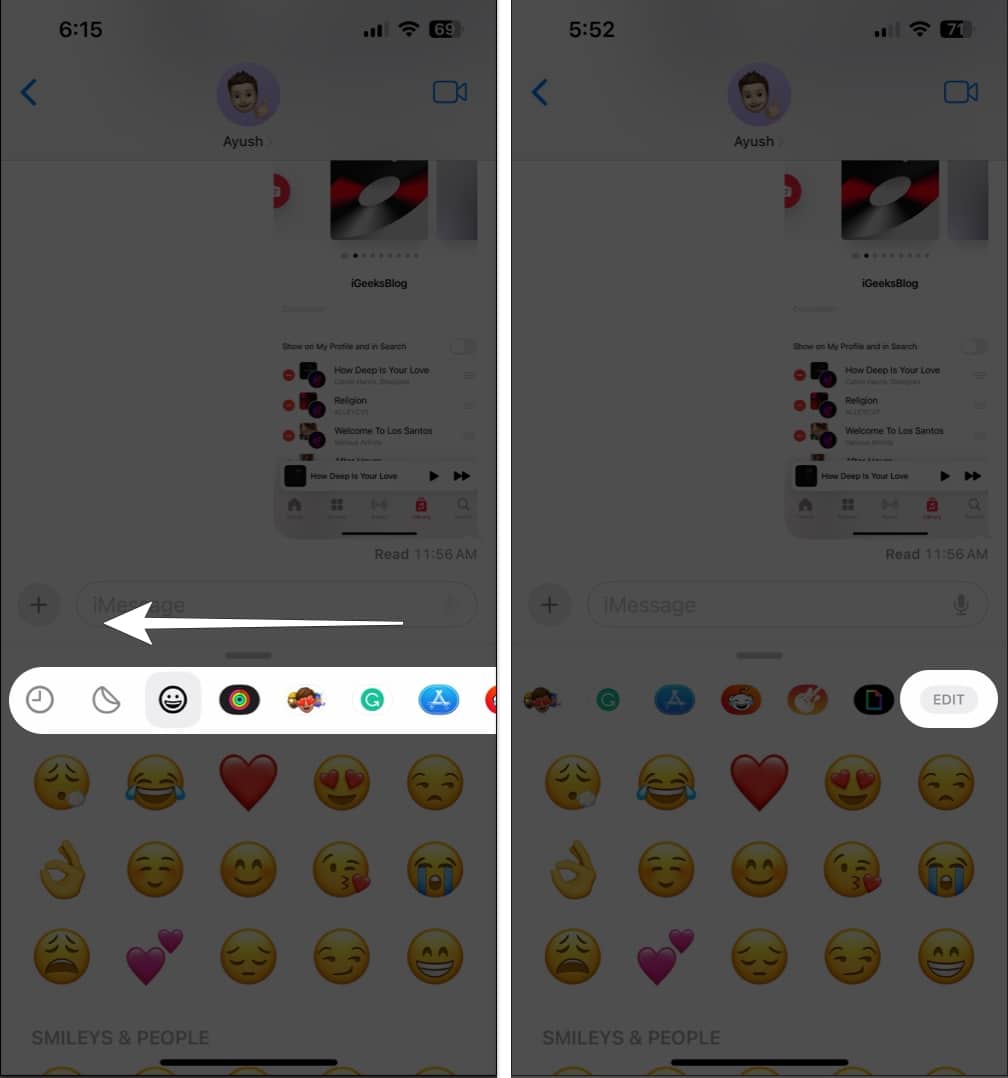
- Докоснете отново Редактиране → Изберете червената икона минус → Изтриване.
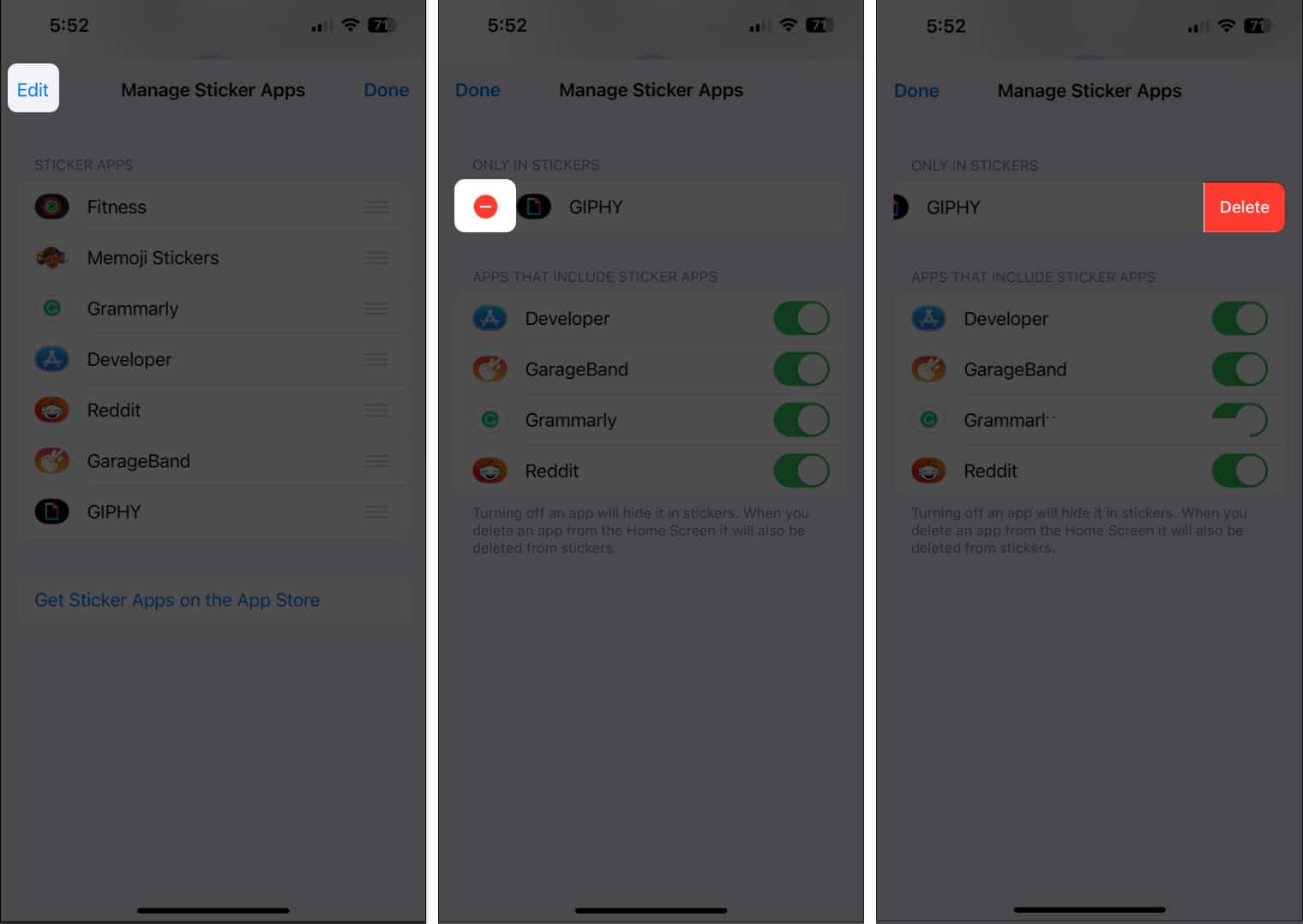
11. Активирайте Live Photos в приложението Camera
Въпреки че можете да създавате стикери на живо от всяка снимка на вашия iPhone, анимираните могат да се създават само от снимки на живо. Следователно трябва да активирате Live Photos в приложението Камера, когато правите снимки.
- Отворете приложението Камера → Уверете се, че сте избрали режим Камера.
- Докоснете превключвателя Live Photos в горния ляв ъгъл, преди да правите снимки.
След като активирате Live Photos, в горната част ще се появи жълт банер.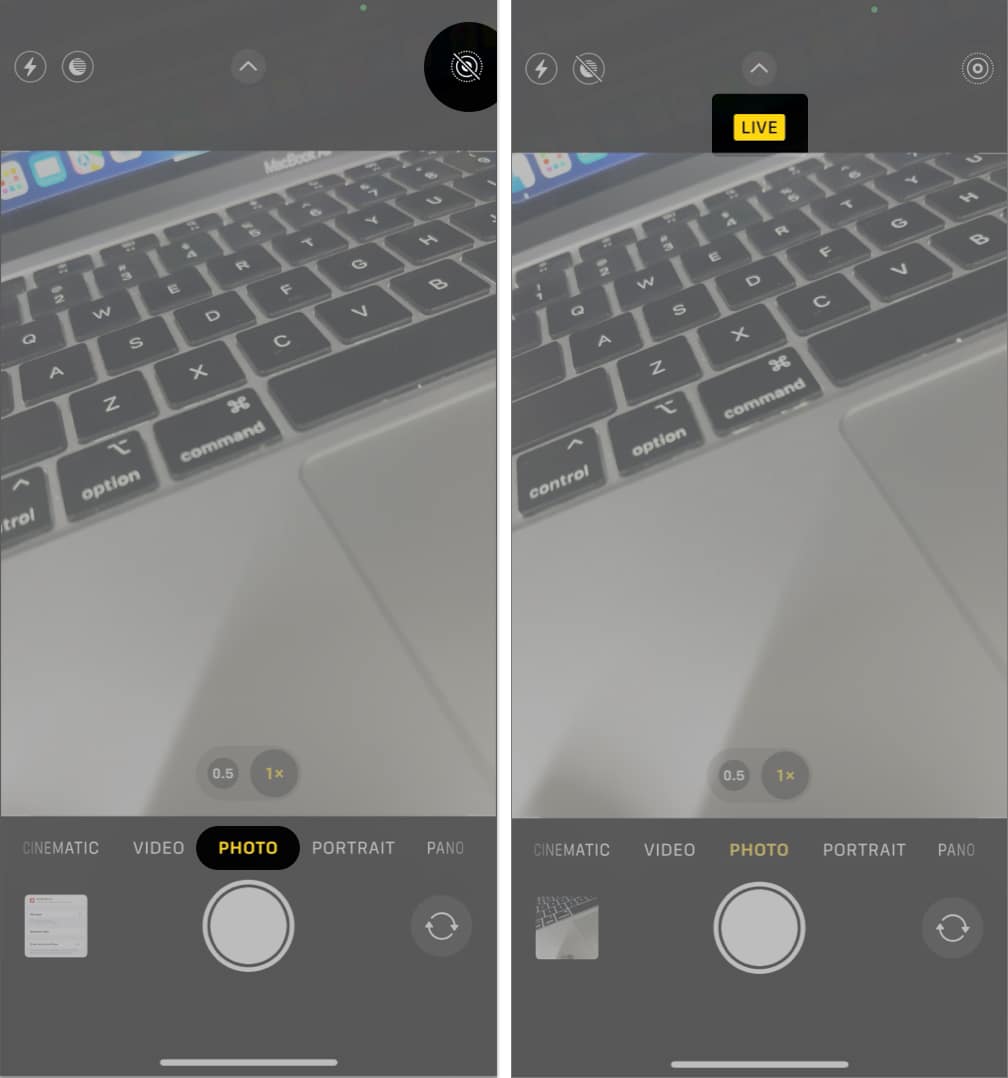
12. Активирайте отново iMessage на вашия iPhone
В случаите, когато можете да създавате Live Stickers, но не можете да ги изпращате чрез iMessage, трябва да активирате отново iMessage. Позволява ви да елиминирате проблеми, причинени от временни софтуерни проблеми.
- Отидете до Настройки → Съобщения.
- Изключете iMessage и изчакайте 30 секунди.
- Сега включете iMessage → Докоснете OK.
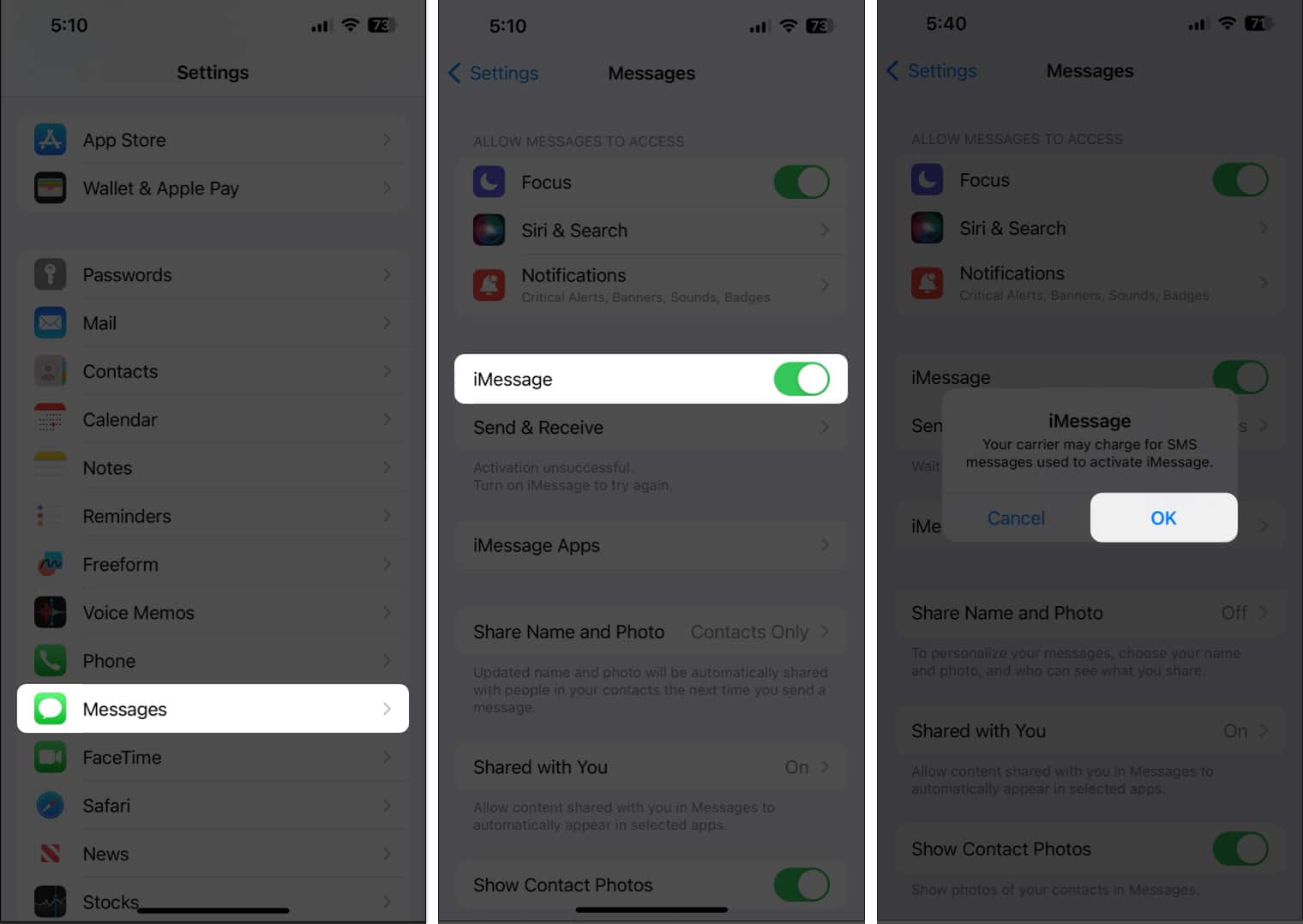
13. Нулирайте всички настройки на iPhone
В краен случай можете да нулирате всички настройки на iPhone, за да заработите отново Live Stickers. Възможно е някои неправилни конфигурации да пречат на Live Stickers да работят правилно и нулирането на настройките може да отмени тези промени.
- Отидете до Настройки → Общи → Прехвърляне или Нулиране на iPhone.

- Докоснете Нулиране → Нулиране на всички настройки.
- Въведете паролата на вашия iPhone или iPad.

- Докоснете Нулиране на всички настройки отново, за да завършите процеса.
Обобщавайки…
Live Stickers в iOS 17 предоставя отличен начин за създаване на персонализирани стикери, които да споделяте с вашите приятели и семейство. Въпреки това, ако Live Stickers не работят на вашия iPhone, това ръководство съдържа необходимите ресурси, за да ви помогне да го поправите.
Ако по някаква причина никое от решенията в това ръководство не работи за вас, тогава трябва свържете се с поддръжката на Apple. Обучени специалисти в Apple могат да ви помогнат да откриете точната причина за проблема и да предложат повече начини за отстраняването му.
Прочетете също:
- Как да използвате Visual Look Up на вашия iPhone или iPad
- Как да изтриете стикери на iPhone и iPad
Читатели като вас помагат в поддръжката на iGeeksBlog. Когато правите покупка чрез връзки на нашия сайт, ние може да спечелим комисионна за партньор. Прочетете Отказ от отговорност.
